Photoshopまたはオンラインツールを使用してJPGファイルをPSDに変換する方法
JPGファイルをPSDに変換すると、レイヤー化された編集可能な形式が提供されるため、編集の可能性が広がります。グラフィックデザイナー、写真家、または趣味で楽しんでいる方であっても、JPGをPSDに変換すると、画像操作をより細かく制御できます。そこで今回は、JPGをPSDに変換する理由、Photoshopを使用して変換する手順、およびこのタスクに使用できる最適なオンラインコンバーターについてご説明します。
パート 1. JPGファイルをPSDに変換する理由
JPGファイルをPSD形式に変換すると、特にグラフィックデザインやデジタルアートに携わる人にとって、さまざまな点でメリットがあります。JPGをPSDに変換することが良い選択である理由は次のとおりです。
- 1. レイヤー編集:フラットな画像形式であるJPGとは異なり、PSDではレイヤー編集が可能です。つまり、テキスト、調整、フィルター、その他の画像要素のレイヤーを追加することで、非破壊編集を行うことができます。
- 2. 高度な画像操作:PhotoshopのPSD形式は、マスク、スマートオブジェクト、調整レイヤーの追加などの高度な編集機能をサポートしています。これにより、詳細な画像プロジェクトで作業する際の柔軟性が向上します。
- 3. 画像品質の維持:JPGをPSDに変換すると、JPGを保存して再保存するときによく発生するさらなる圧縮や品質の低下なしに、画像調整をより適切に制御できます。
- 4. 次回の使用のために編集内容を保存:PSDファイルには編集履歴が保持されるため、以前の変更を再確認して微調整するのが簡単になります。これは、専門的な作業や、後で修正が必要になる可能性のあるプロジェクトに最適です。
- 5. さまざまなファイル形式をサポート:PSDファイルは、PNG、TIFF、さらにはJPGなどの他の画像形式に簡単にエクスポートできるため、さまざまな用途に使用できます。
パート 2: Photoshopを使用してJPGをPSDに変換する方法
Adobe Photoshopは、さまざまな形式で画像をシームレスに編集および保存できるため、レイヤー付きのJPGをPSDに変換するために最適なツールです。以下の手順では、Photoshopを使用してJPGファイルをPSDに変換する最も簡単かつ効果的な方法をご説明します。
1. PhotoshopでJPG画像を開く:コンピューターでAdobe Photoshopを起動します。「ファイル」> 「開く」をクリックし、変換するJPGファイルを選択します。

2. ファイルをPSDとして保存:画像が開いたら、「ファイル」> 「名前を付けて保存」をクリックします。「名前を付けて保存」で、「形式」から「Photoshop(.PSD)」を選択します。

3. 保存先フォルダを選択:新しいPSDファイルを保存するフォルダを選択します。「保存」をクリックして変換を完了します。
4. 必要に応じてさらに編集:ファイルがPSDとして保存されたので、レイヤー、マスク、その他のPhotoshopツールを使用してさらに編集できます。
パート 3. オンラインで無料で使用できる5つの一般的なコンバーター
オンラインコンバーターを使用すると、ソフトウェアをダウンロードすることなく、JPGファイルをPSDにすばやく簡単に変換することができます。便利な一方で、これらのツールには、ファイルサイズの制限、インターネットへの依存、品質の問題などの制限もあります。
1. Convertio: JPGからPSDへの変換(オンライン/無料)
Convertioは、JPG画像をPSD形式に変換するプロセスを簡素化する、多目的なオンライン無料コンバーターです。このユーザーフレンドリーなプラットフォームは、さまざまなファイル形式をサポートし、わかりやすいドラッグアンドドロップインターフェイスを備えているため、あらゆるスキルレベルのユーザーが利用できます。また、クラウドストレージサービスとも統合されており、ユーザーはGoogle DriveまたはDropboxアカウントから直接画像をインポートすることができます。
さらに、このサイトはデータセキュリティを優先し、変換後にファイルがサーバーから削除されるようにしています。優れた速度と効率性を備えたConvertioは、JPGからPSDへの迅速な変換を必要とするユーザーにとって最適な選択肢です。
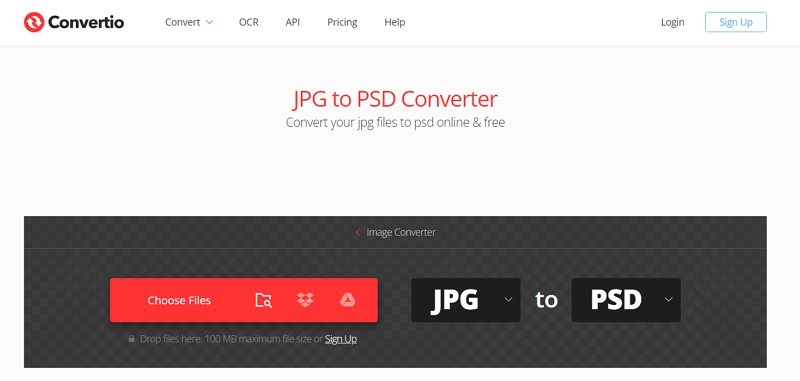
長所
- 使いやすいインターフェイス
- 複数の形式の変換をサポート
- 一括処理が可能
短所
- 無料ユーザーの場合、ファイルサイズが制限
- 安定したインターネット接続が必要
2. CloudConvert: JPGからPSDへの無料オンラインコンバーター
CloudConvertは、JPGやPSDを含む200を超えるさまざまな形式をサポートする強力なオンライン変換ツールです。高品質の変換で知られるCloudConvertでは、ユーザーが特定のニーズに合わせて画像の解像度や品質などのさまざまな設定をカスタマイズすることができます。
このプラットフォームはディベロッパー向けのAPI統合も提供しているため、一括変換を必要とするビジネス利用にも適しています。ユーザーフレンドリーなインターフェースと大容量ファイルの処理能力を備えたCloudConvertは、JPGをPSDにオンラインで変換するための信頼できるオプションとして際立っています。
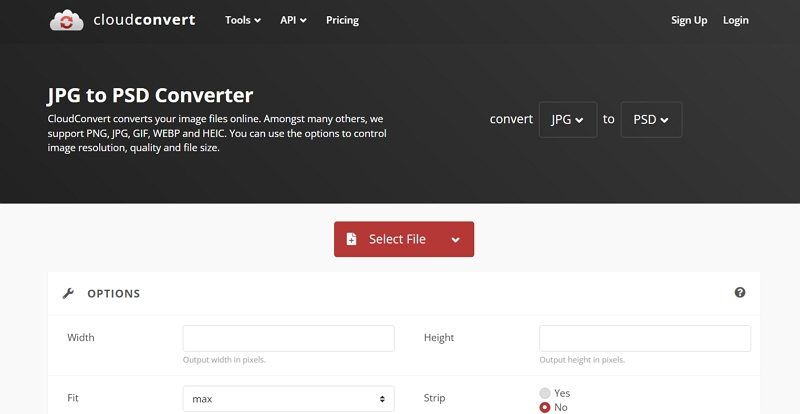
長所
- 高度な変換設定が可能
- 登録不要
- 複数のファイル形式をサポート
短所
- 無料ユーザーの場合、1日の変換回数が制限
- 大きなファイルの変換速度が遅くなる
3. FreeConvert: JPGからPSDへのファイルコンバーター
FreeConvertは、JPGファイルをPSD形式に簡単かつ高速に変換する効率的なオンラインコンバーターです。このプラットフォームは、そのわかりやすいデザインでユーザーエクスペリエンスを重視しており、ユーザーはファイルを直接またはクラウドストレージからアップロードできます。また、FreeConvertはさまざまなカスタマイズオプションをサポートしており、ユーザーは変換前に画像の品質とサイズを調整できます。
変換後にアップロードされたファイルを削除することで、ファイルのセキュリティを確保します。無料サービスにもかかわらず制限が最小限のFreeConvertは、ユーザーが手間をかけずにJPGをPSDに変換するために最適な選択肢です。
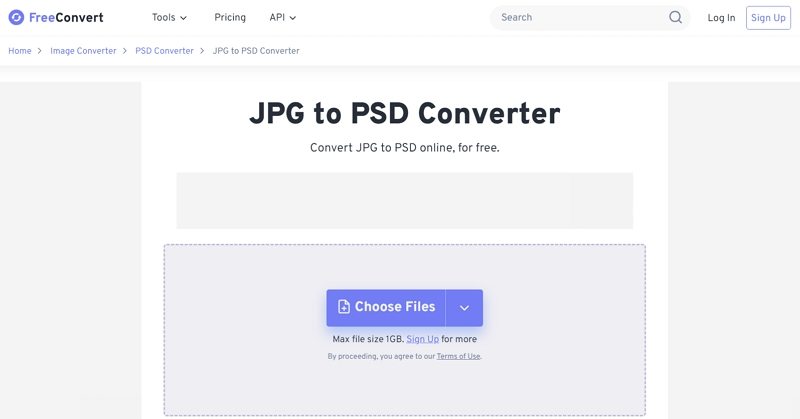
長所
- 無料
- 画像設定の追加オプション
- ソフトウェアのインストール不要
短所
- 一部の機能はプレミアムユーザーに制限
- 大きな画像を圧縮し、品質に影響を与える可能性あり
4. MConverter: JPGからPSDへのオンラインコンバーター
MConverterは、JPGファイルをPSD形式に変換するプロセスを簡素化するように設計された、ユーザーフレンドリーなオンラインコンバーターです。直感的なインターフェイスにより、ユーザーは画像を簡単にアップロードし、数回クリックするだけで変換を開始できます。MConverterは高品質の出力を維持するため、変換されたPSDファイルは元の画像の詳細を保持します。
さらに、さまざまな他の形式をサポートしているため、さまざまなファイルタイプを処理したいユーザーにとって多用途のツールとなっています。一般ユーザーにもプロユーザーにも、MConverterはJPGからPSDに変換するための簡単なソリューションを提供します。
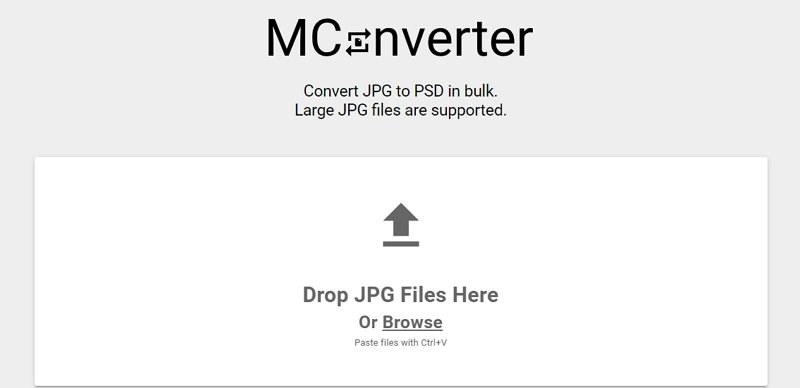
長所
- シンプルで広告のないインターフェイス
- 一括処理をサポート
- 迅速な変換
短所
- 他のツールと比較して機能が制限
- インターネット接続が必要
5. ASPOSE: JPGからPSDへのオンラインコンバーター
ASPOSEは、JPGからPSD形式を含むさまざまなファイル変換機能を提供する強力なオンラインツールです。信頼性と高品質の出力で知られており、複数の画像形式をサポートし、ユーザーにクリーンで効率的なインターフェイスを提供します。
このプラットフォームは、アプリへの統合のためのAPIアクセスを提供するため、ディベロッパーにとっては特に有益です。ASPOSEはユーザーのプライバシーを優先し、処理後にファイルが削除されることを保証します。品質と機能性を重視したASPOSEは、JPGファイルをPSDに変換するための確実な選択肢であり、個人ユーザーとプロユーザーの両方に対応します。
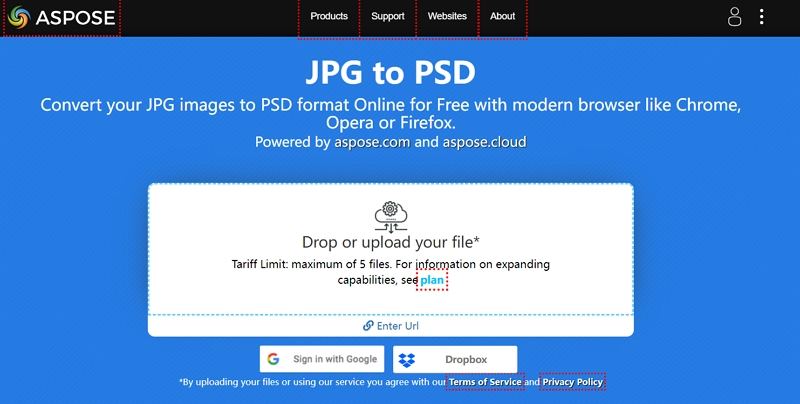
長所
- 高品質の変換
- 出力カスタマイズの複数のオプションを提供
- 登録不要
短所
- 初心者には複雑なインターフェイス
- 無料版にはいくつかの制限あり
ボーナスヒント: あらゆる画像を一括変換するために最適な画像コンバーター
JPGからPSDへの変換など、画像を頻繁に変換するユーザーにとって、HitPaw Univd (HitPaw Video Converter)は便利な機能を提供します。180を超えるメディア形式をサポートしているため、複数のファイルを一括で変換することができます。さらに、変換前に切り取り、回転、ウォーターマークの追加を行うための基本的な編集ツールも提供します。
HitPaw Univd (HitPaw Video Converter) - Windows&Mac両対応のオールインワン動画ソリューション
セキュリティ検証済み|254,145人がダウンロードしました。
- JPG、PNG、BMPなどのさまざまな画像形式を変換
- 複数の画像を一度に変換して、時間と労力を節約
- 変換後も元の画像品質を維持
- ウォーターマークの追加など、基本的な画像編集ツールを提供
- 品質を損なうことなく高速変換を実現
セキュリティ検証済み|254,145人がダウンロードしました。
ステップ 1:HitPaw Univdを起動します。ソフトウェアを開き、「ツールボックス」に移動します。「画像コンバーター」機能を選択して画像をインポートします。

ステップ 2:出力形式を選択します。「すべてを変換」から、出力形式としてPSDを選択します。

ステップ 3:出力ディレクトリを選択します。変換したファイルを保存するフォルダを設定し、「すべてを変換」をクリックして変換を開始します。

さいごに
JPGファイルをPSDに変換すると、Photoshopの強力な編集機能を活用できます。Photoshopは依然としてこのタスクにおける最も信頼できるツールですが、ソフトウェアを使用せずに迅速なソリューションを必要とするユーザーには、オンラインコンバーターが便利な代替手段を提供します。プロ仕様のソフトウェアを選択するか、オンラインツールを選択するかにかかわらず、このガイドでご説明した方法は、JPGをPSDに変換するための信頼できる機能を提供します。
今すぐクリックして安全・無料ダウンロード↓ ※プライバシー保護・広告なし

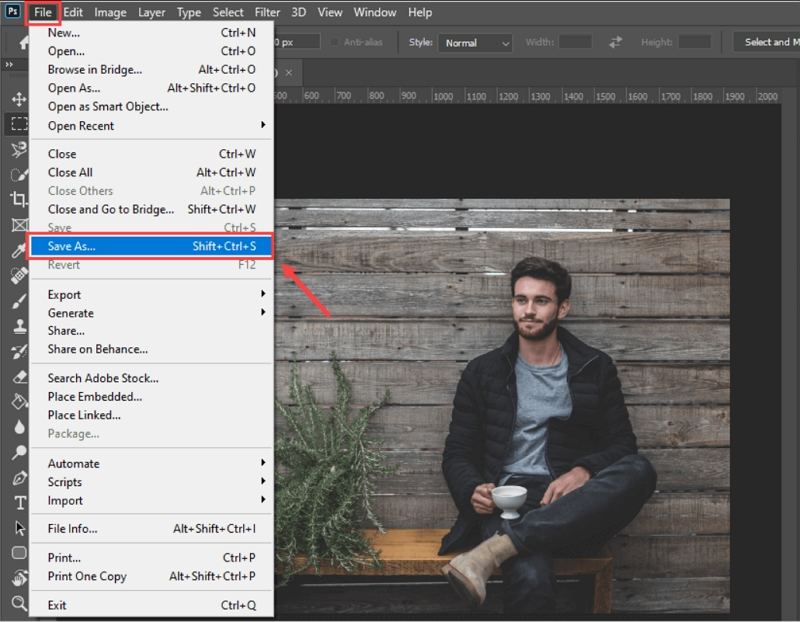
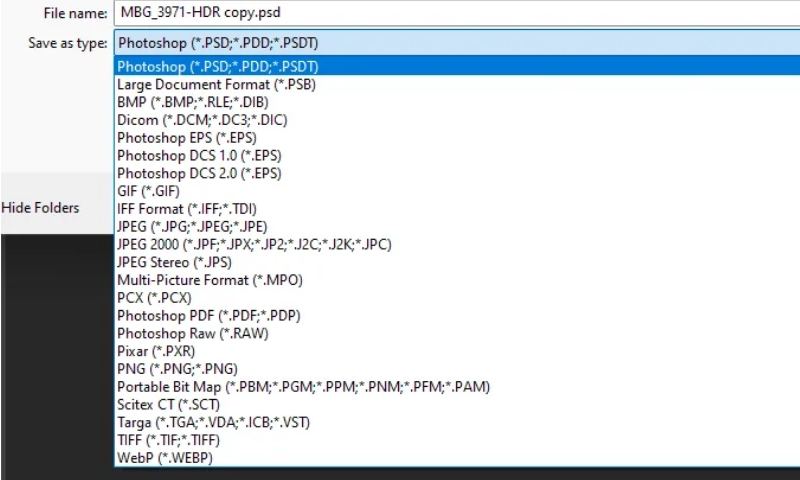









 HitPaw VoicePea
HitPaw VoicePea  HitPaw Video Enhancer
HitPaw Video Enhancer HitPaw FotorPea
HitPaw FotorPea
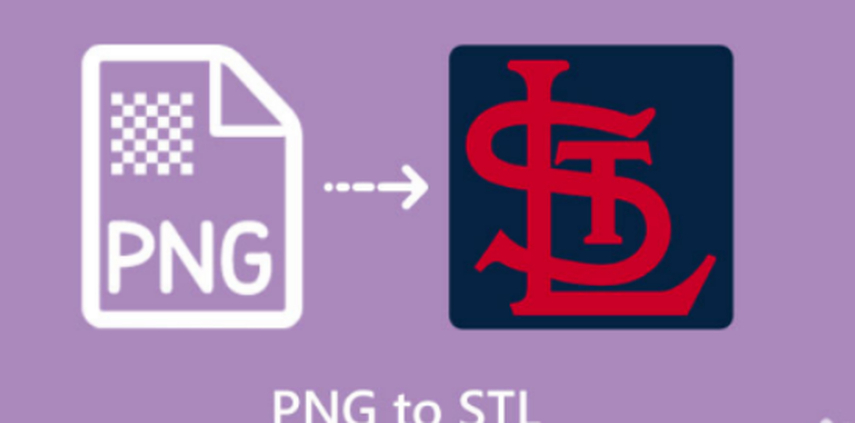

この記事をシェアする:
「評価」をお選びください:
松井祐介
編集長
フリーランスとして5年以上働いています。新しいことや最新の知識を見つけたときは、いつも感動します。人生は無限だと思いますが、私はその無限を知りません。
すべての記事を表示コメントを書く
製品また記事に関するコメントを書きましょう。